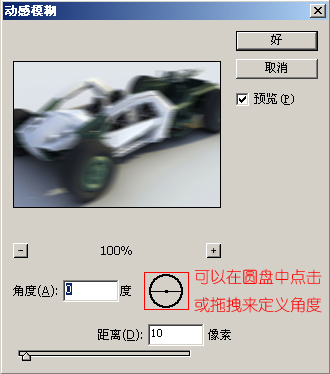萬盛學電腦網 >> 圖文處理 >> Photoshop教程 >> ps入門教程 >> PS和FW 制作唯美落花動畫
PS和FW 制作唯美落花動畫

最終效果
打開圖片素材,將背景復制一層,創建曲線調層,調亮圖片。(盡可能的使圖片干淨)


結合修補工具和仿制圖章工具,去掉多余枝丫。(這個自己把握,感覺合適就Ok了)

創建可選顏色調節層,調節白色值。(進一步淨化圖片)

ctrl+alt+shift+E蓋印圖層,將圖像模式轉化為LAB模式,進入通道面板,
shift+鼠標左鍵選中a通道,將a通道復制到b通道,效果如下圖所示:

再將圖像轉化為RGB模式,創建可選顏色調節層,對藍色和青色值進行調節,這一步調樹干。

然後調花的顏色,修改紅色和黃色值。


調節灰色和中性色值,給背景換個清爽點的顏色。


添加文字,將圖片另存為背景圖

用鋼筆工具摳出兩朵花,分別存為PNG格式


在firework中打開背景圖,導入摳出的兩朵花,放在你覺得舒服的位置。在層面板中,選中背景層,點擊右上角的三角勾選“共享此層”。
選中一朵花,鼠標右鍵,轉化為原件,動畫類型,在彈出的動畫面板中將幀設置為18。點擊該花,會出現路徑點,這是花的飄落軌跡。(可按照喜
好挪動那些軌跡點)

進入幀面板,點擊第十幀,在屬性欄中將花放大,設置旋轉值。這是花的變化,喜歡怎麼變怎麼變。
點擊頁面中的播放按鈕我們可以預覽效果。


感覺花落得太快了,進入幀面板,選中所有幀,將幀延時改為15/100秒
同樣的方法做第二朵花的飄落軌跡
做完了修下細節——Ok
ps入門教程排行
軟件知識推薦
相關文章
copyright © 萬盛學電腦網 all rights reserved